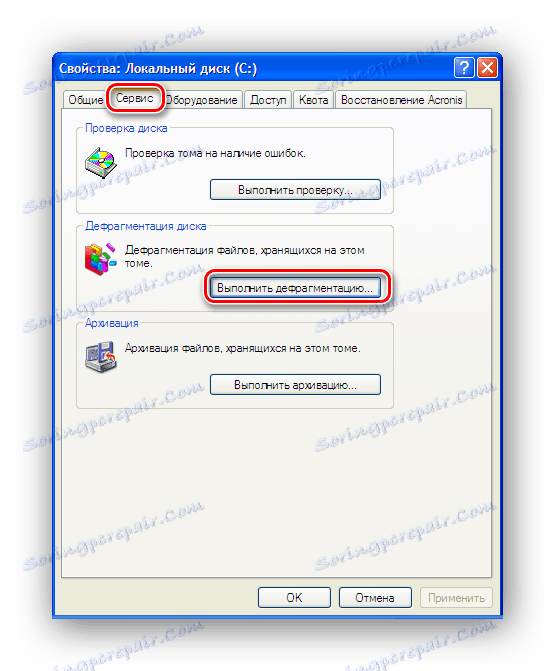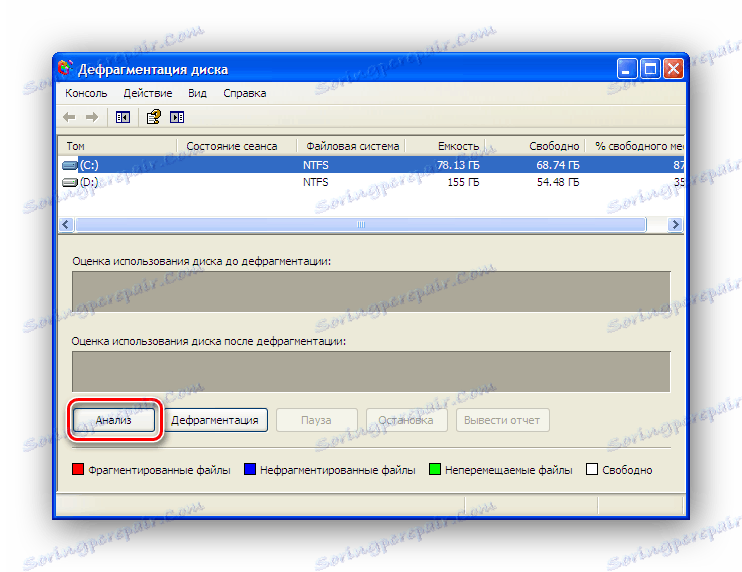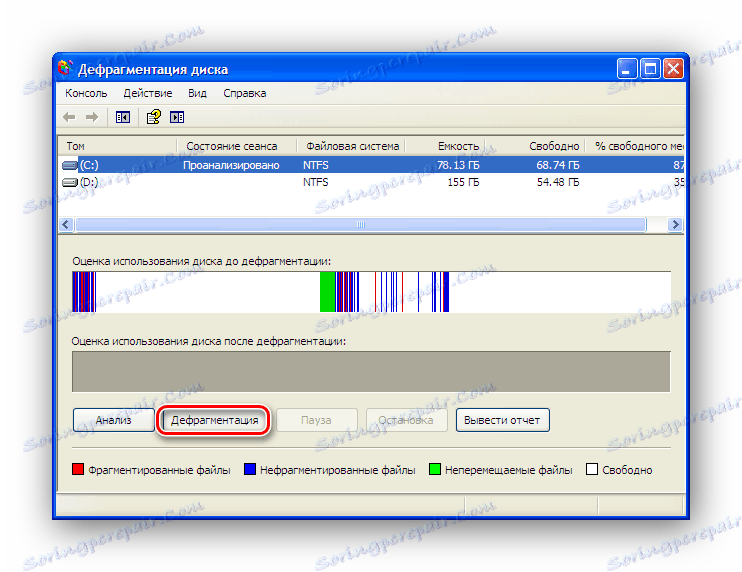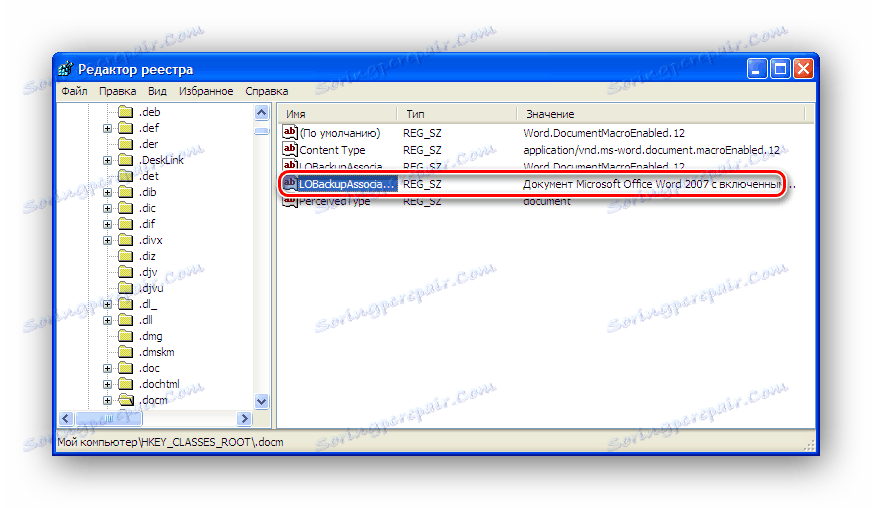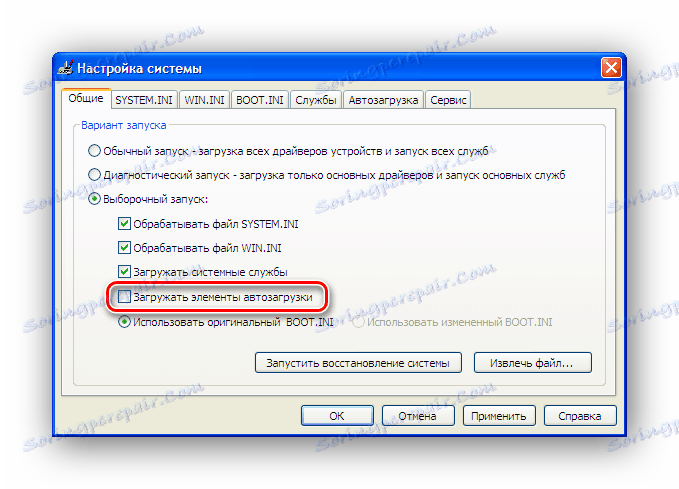چه کاری انجام دهی اگر ویندوز ایکس پی را کند کند
بسیاری از کاربران ویندوز XP با چنین وضعیتی مواجه شده اند، زمانی که سیستم بعد از مدتی پس از نصب شروع به کاهش می کند. این بسیار ناخوشایند است، زیرا اخیرا کامپیوتر با سرعت نرمال در حال اجرا بود. اما هنگامی که دلایل وقوع آن شناخته شده است، این مشکل آسان است. ما آنها را بیشتر در نظر خواهیم گرفت.
محتوا
دلایل کاهش سرعت ویندوز XP
دلایل متعددی وجود دارد که چرا کامپیوتر شروع به کم کردن سرعت می کند. آنها می توانند با سخت افزار و عملکرد سیستم عامل خود ارتباط برقرار کنند. این نیز زمانی اتفاق می افتد که علت کار آهسته تاثیر چندین عامل در یک بار است. بنابراین، برای اطمینان از عملکرد نرمال کامپیوتر شما، باید حداقل یک ایده کلی از آنچه که می تواند به ترمز منجر شود.
دلیل 1: گرمای بیش از حد آهن
مشکلات سخت افزاری یکی از دلایل رایج کامپیوتر شما است. به طور خاص، این منجر به گرم شدن مادربرد، پردازنده یا کارت گرافیک می شود. شایع ترین علت گرمای بیش از حد گرد و غبار است.
گرد و غبار دشمن اصلی کامپیوتر "آهن" است. این کار نرمال کامپیوتر را مختل می کند و ممکن است باعث شکستن آن شود.

برای جلوگیری از این وضعیت، گرد و غبار را از واحد سیستم باید حداقل یکبار در هر دو تا سه ماه تمیز کنید.
لپ تاپ ها اغلب از گرمای بیش از حد رنج می برند. اما برای اینکه لپ تاپ را به درستی جدا و جمع آوری کنید، مهارت های خاصی مورد نیاز است. بنابراین، اگر اعتماد به نفس دانش خود را نداشته باشد، بهتر است که تمیز کردن گرد و غبار را از آن به یک متخصص اختصاص دهیم. علاوه بر این، عملکرد مناسب دستگاه شامل قرار دادن آن به طوری که برای اطمینان از تهویه مناسب از تمام اجزای آن است.
جزئیات بیشتر: تمیز کردن کامپیوتر یا لپ تاپ شما از گرد و غبار
اما نه تنها گرد و غبار می تواند بیش از حد گرم شود. بنابراین، شما باید دوره ای از پردازنده و کارت گرافیک را بررسی کنید. در صورت لزوم، شما باید خمیر حرارتی را در پردازنده را تغییر دهید، مخاطبین روی کارت گرافیک را بررسی کنید یا حتی وقتی که نقص ها شناسایی می شوند، این قطعات را جایگزین کنید.
جزئیات بیشتر:
ما پردازنده را برای بیش از حد گرم می کنیم
از بین رفتن کارت گرافیک از بین بردن
دلیل 2: سرریز پارتیشن سیستم
پارتیشن هارد دیسک که سیستم عامل نصب شده است (به طور پیش فرض این درایو C است) باید فضای کافی برای کارکرد عادی آن داشته باشد. برای سیستم فایل NTFS، حجم آن باید حداقل 19٪ از کل ظرفیت پارتیشن باشد. در غیر این صورت، زمان پاسخ کامپیوتر افزایش می یابد و شروع سیستم طولانی تر می شود.
برای بررسی دسترسی به فضای آزاد در پارتیشن سیستم، به سادگی دو بار کلیک بر روی آیکون «My Computer» اکسپلورر را باز کنید. بسته به نحوه اطلاعات در پنجره آن نمایش داده می شود، اطلاعات موجود در دسترس بودن فضای آزاد در پارتیشن ها ممکن است به صورت متفاوت نمایش داده شوند. اما بیشتر به وضوح آنها را می توان با باز کردن خواص دیسک از منوی زمینه، که با استفاده از PCM فراخوانی می شود.
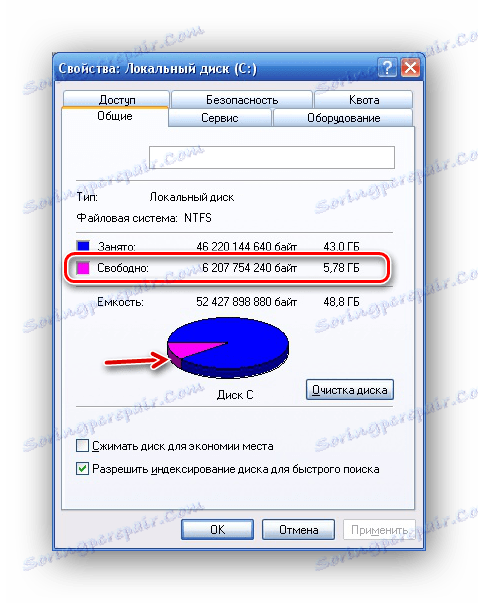
در اینجا اطلاعات مورد نیاز در متن و در شکل گرافیکی ارائه می شود.
فضای دیسک را از راه های مختلف آزاد کنید. ساده ترین راه برای استفاده از ابزارهای ارائه شده توسط سیستم. برای این شما نیاز دارید:
- در پنجره ویژگی های دیسک، بر روی دکمه "پاک کردن دیسک" کلیک کنید.
- صبر کن تا سیستم تخمین مقدار فضا را که می تواند آزاد شود.
- بخش هایی را انتخاب کنید که می توانید با چک کردن جعبه چک در مقابل آنها پاک شود. در صورت لزوم، می توانید یک لیست خاص از فایل ها را با کلیک کردن بر روی دکمه مناسب حذف کنید.
- روی "OK" کلیک کنید و منتظر روند کامل شوید.
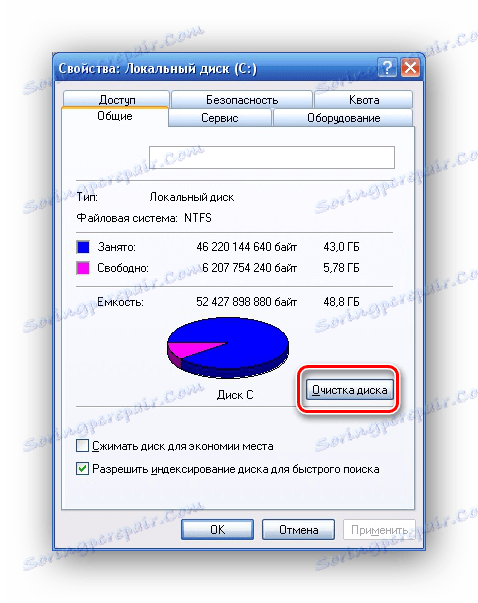

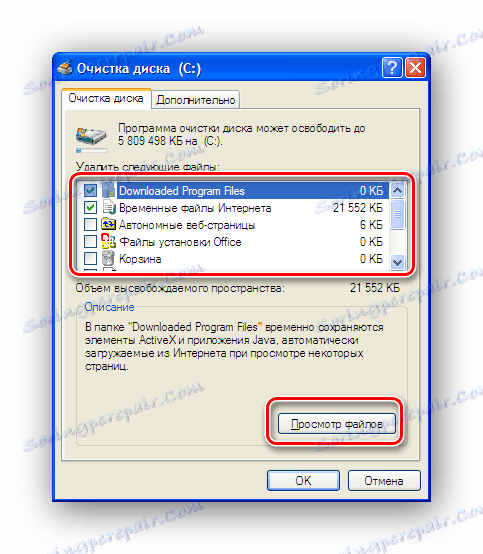
برای کسانی که از ابزار سیستم راضی نیستند، می توانید از برنامه های شخص ثالث برای تمیز کردن فضای دیسک C استفاده کنید. مزیت آنها این است که، همراه با امکان تمیز کردن فضای آزاد، به عنوان یک قاعده، طیف وسیعی از توابع برای بهینه سازی سیستم را دارند.
جزئیات بیشتر: چگونه برای افزایش سرعت هارد دیسک
همچنین شما می توانید لیستی از برنامه های نصب شده را مشاهده کنید که به طور پیش فرض در مسیر С:Program Files و مواردی را که مورد استفاده نیست حذف می کنند.
یکی از دلایل انتقال بیش از حد درایو C و کاهش سرعت سیستم، عادت مخرب بسیاری از کاربران است که فایل های خود را بر روی دسک تاپ نگه دارند. دسکتاپ یک پوشه سیستم است و علاوه بر کاهش کار، می توانید اطلاعات خود را در صورت خرابی سیستم از دست بدهید. بنابراین، توصیه می شود همه اسناد، تصاویر، ضبط صوتی و تصویری خود را روی دیسک D ذخیره کنید.
دلیل 3: تقسیم هارد دیسک
یک ویژگی از سیستم فایل NTFS مورد استفاده در ویندوز XP و نسخه های بعدی سیستم عامل از مایکروسافت این است که فایل ها در طول زمان بر روی هارد دیسک شروع به تقسیم شدن به بسیاری از قطعات می شوند که ممکن است در بخش های مختلف در فاصله قابل ملاحظه ای از یکدیگر باشند. بنابراین، برای خواندن محتویات یک فایل، سیستم عامل به نوبه خود باید تمام قطعات آن را بخواند، در حالی که تعداد بیشتری از چرخش های دیسک سخت را انجام می دهد، تا زمانی که فایل با یک قطعه نمایان شود. این پدیده تقسیم بندی نامیده می شود و می تواند کامپیوتر شما را به طور قابل توجهی کند کند.
برای جلوگیری از ترمز کردن سیستم، لازم است به صورت دوره ای هارد دیسک را دفرا کنید. همانطور که در مورد انتشار فضا است، ساده ترین راه برای انجام این کار از طریق ابزار سیستم است. برای شروع فرآیند تعریف، شما باید:
- در خواص درایو C، به تب "سرویس" بروید و روی دکمه "اجرای خرابی" کلیک کنید.
![تعویض پارتیشن با استفاده از ابزار سیستم ویندوز XP]()
- یک تجزیه و تحلیل قطعه دیسک را اجرا کنید
![تجزیه و تحلیل تکه تکه کردن دیسک توسط ابزار سیستم ویندوز XP]()
- اگر پارتیشن خوب باشد، سیستم پیامی را نشان می دهد که قطعی شدن لازم نیست.
![پیام در مورد عدم تکه تکه کردن دیسک]()
در غیر این صورت، شما باید آن را با کلیک کردن بر روی دکمه مناسب شروع کنید.![شروع فرآیند تعریف در ویندوز XP]()
تقلید کردن یک فرایند بسیار طولانی است که در طی آن توصیه نمی شود از یک رایانه استفاده کنید. بنابراین بهتر است که آن را در شب اجرا کنید.
همانطور که در مورد قبلی، بسیاری از کاربران سیستم ابزار Defragmentation را دوست ندارند و از محصولات نرم افزاری شخص ثالث استفاده می کنند. آنها بسیار زیادی وجود دارند. انتخاب فقط به تنظیمات شخصی بستگی دارد.
جزئیات بیشتر: Defragmenter هارد دیسک
دلیل 4: سطل زباله در رجیستری
رجیستری ویندوز دارای زمان زیادی برای افزایش بیش از حد مالکیت ناخوشایند است. کلید های اشتباه انباشته شده و کلیه بخش ها از برنامه های حذف شده باقی مانده اند، قطعی شدن ظاهر می شود. همه اینها بهترین تاثیر در عملکرد سیستم نیست. بنابراین، لازم است به صورت دوره ای رجیستری را تمیز کنید.
باید فورا اشاره کرد که ابزار سیستم ویندوز XP نمیتواند رجیستری را پاک کند و بهینه سازی کند. شما فقط می توانید آن را در حالت دستی ویرایش کنید، اما برای این کار باید دقیقا بدانید چه چیزی باید حذف شود. فرض کنید ما باید به طور کامل خلاص شدن از آثار موجود در سیستم آفیس مایکروسافت. برای انجام این کار، موارد زیر را انجام دهید:
- ما با وارد کردن دستور
regeditدر پنجره راه اندازی برنامه، ویرایشگر رجیستری را باز می کنیم.![اجرای ویرایشگر رجیستری در ویندوز XP]()
شما می توانید این پنجره را از منوی شروع با کلیک روی پیوند Run یا با استفاده از میانبر Win + R تماس بگیرید. - در ویرایشگر که باز می شود، از کلید میانبر Ctrl + F برای باز کردن پنجره جستجو استفاده کنید، «Microsoft Office» را وارد کنید و دکمه Enter را بزنید یا روی «یافتن بعدی» کلیک کنید.
![جستجو برای رشته های رجیستری در ویندوز XP]()
- مقدار پیدا شده را با استفاده از کلید Delete حذف کنید .
![حذف کلید های رجیستری در ویندوز XP]()
- مراحل 2 و 3 را تکرار کنید تا نتایج جستجو خالی نتیجه یابی شود.
طرح فوق توضیح داده شده برای اکثریت قریب به اتفاق کاربران خیلی سنگین است و غیر قابل قبول است. بنابراین، ابزارهای مختلفی برای تمیز کردن و بهینه سازی رجیستری ایجاد شده توسط توسعه دهندگان شخص ثالث وجود دارد.
جزئیات بیشتر: نحوه پاک کردن رجیستری ویندوز از خطا
به طور منظم با استفاده از یکی از این ابزارها می توانید اطمینان حاصل کنید که رجیستری هرگز نمی تواند سرعت کامپیوتر را کاهش دهد.
دلیل 5: فهرست راه اندازی بزرگ
اغلب به این دلیل است که ویندوز XP به آرامی شروع به کار میکند، لیستی از برنامهها و سرویسهایی است که باید هنگام شروع سیستم شروع شود. بسیاری از آنها در طول نصب برنامه های مختلف ثبت شده و در دسترس بودن به روز رسانی نظارت می کنند، اطلاعات مربوط به تنظیمات کاربر را جمع آوری می کنند یا حتی نرم افزارهای مخرب در تلاش برای سرقت اطلاعات محرمانه شما هستند.
همچنین ببینید: غیر فعال کردن سرویس های استفاده نشده در ویندوز XP
برای حل این برنامه، شما باید با دقت مطالعه فهرست راه اندازی و حذف از آن و یا غیر فعال کردن نرم افزار است که برای سیستم مهم نیست. شما می توانید این کار را به صورت زیر انجام دهید:
- در پنجره راه اندازی برنامه، دستور
msconfigرا واردmsconfig.![با کلیک روی پنجره تنظیمات سیستم در ویندوز XP]()
- یک انتخاب انتخابی از سیستم را انتخاب کنید و علامت چک را از عنصر مربوطه غیر فعال کنید.
![راه اندازی را در پنجره تنظیمات سیستم ویندوز XP غیرفعال کنید]()
اگر شما نیاز به حل مشکل به طور رادیکال، شما نیاز به رفتن به زبانه "راه اندازی" در پنجره تنظیمات سیستم و انتخابی عناصر جداگانه در آن را با علامت چک کردن کادر مقابل در مقابل آنها را غیر فعال کنید. همان دستکاری را می توان با لیست خدماتی که در هنگام راه اندازی سیستم آغاز می شود انجام می دهد. 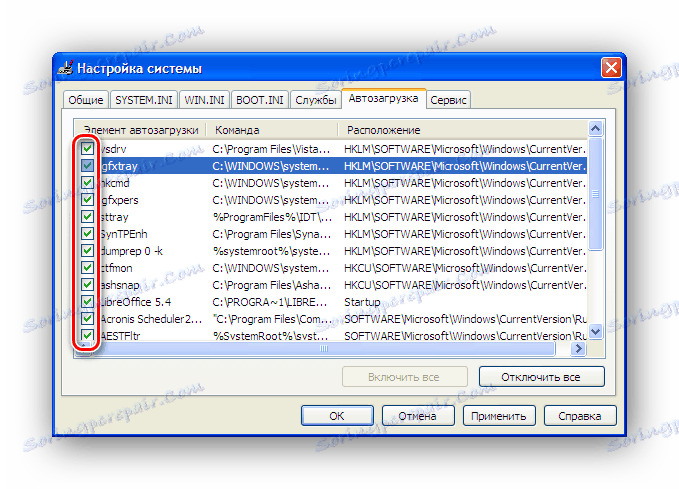
پس از اعمال تغییرات، کامپیوتر راه اندازی مجدد و راه اندازی با پارامترهای جدید. تمرین نشان می دهد که حتی ناتوانی کاملی از Autoload تأثیر منفی بر عملکرد سیستم ندارد، اما می تواند بسیار قابل توجه باشد.
همانطور که در موارد قبلی، مشکل را می توان نه تنها به وسیله سیستم حل کرد. ویژگی های راه اندازی دارای برنامه های بسیاری برای بهینه سازی سیستم است. بنابراین، به منظور هدف ما، شما می توانید از هر یک از آنها استفاده کنید، به عنوان مثال CCleaner .
علت 6: فعالیت ویروسی
ویروسها مشکالت بسیاری را به همراه دارند. از جمله چیزهای دیگر، فعالیت آنها می تواند به طور قابل توجهی سرعت سیستم را کاهش دهد. بنابراین، اگر کامپیوتر شروع به کم کردن سرعت کند، بررسی ویروس یکی از اولین اقداماتی است که کاربر باید انجام دهد.
برنامه های زیادی برای مبارزه با ویروس ها وجود دارد. این هیچ معنایی ندارد که همه آنها را در حال حاضر فهرست کنید. هر کاربر دارای تنظیمات خاص خود در این مورد است. شما فقط باید مراقب باشید که پایگاه داده ضد ویروس همیشه به روز است و به صورت دوره ای سیستم را بررسی می کند.
جزئیات بیشتر:
آنتی ویروس برای ویندوز
نرم افزار حذف ویروس کامپیوتر
در اینجا، خلاصه، و همه چیز در مورد دلایل کار آهسته ویندوز XP و نحوه حذف آنها. تنها به ذکر است که یکی دیگر از دلایل کار آهسته کامپیوتر ویندوز XP خود است. مایکروسافت پشتیبانی خود را در آوریل 2014 متوقف کرده است و اکنون هر روز این سیستم عامل به طور فزاینده ای به تهدیدات تبدیل می شود که به طور مداوم در شبکه نشان داده می شود. این کمتر و کمتر سازگار با نیازهای سیستم نرم افزار جدید است. بنابراین، مهم نیست که چطور ما این سیستم عامل را دوست داریم، باید اعتراف کنیم که زمان آن رفته است و به روز رسانی فکر می کند.